Spis treści
- Metoda 1. Odzyskaj dane z przypadkowo usuniętej partycji za pomocą oprogramowania do odzyskiwania
- Metoda 2. Odzyskaj przypadkowo usunięte partycje za pomocą usług odzyskiwania danych
- Metoda 3. Odzyskaj usunięte partycje za pomocą TestDisk
- Dodatkowa wskazówka: jak uniknąć utraty partycji w systemie Windows
Czy kiedykolwiek przypadkowo usunąłeś partycję i utraciłeś przy tym ważne dane? To częsty scenariusz, który może przydarzyć się każdemu. Być może zastanawiasz się, jak odzyskać utracone dane. Na szczęście jest nadzieja. W tym przewodniku odkryjesz cenne wskazówki dotyczące odzyskiwania danych z przypadkowo usuniętej partycji .
Czytaj dalej!
Czy mogę odzyskać przypadkowo usunięte partycje?
Tak, możesz odzyskać przypadkowo usuniętą partycję. Po usunięciu partycji dane nie znikają od razu z dysku.
Zamiast tego miejsce przypisane do partycji jest oznaczone jako nieprzydzielone. Zwykle można odzyskać dane z usuniętej partycji, o ile nowe dane nie zastąpią tego miejsca.
Należy pamiętać, że powodzenie odzyskiwania przypadkowo usuniętej partycji zależy od takich czynników, jak ilość nowych danych dodanych do dysku po usunięciu partycji.
Pamiętaj, że szybkie działanie i unikanie dodawania nowych danych na uszkodzony dysk zwiększa Twoje szanse na pomyślne odzyskanie.
Metoda 1. Odzyskaj dane z przypadkowo usuniętej partycji za pomocą oprogramowania do odzyskiwania
Przypadkowe usunięcie partycji może wynikać z różnych okoliczności, takich jak nieprawidłowe zarządzanie dyskami, ataki wirusów lub złośliwego oprogramowania, usterki oprogramowania i awarie sprzętu, takie jak wadliwe dyski twarde.
Dobra wiadomość jest taka, że użytkownicy mogą skorzystać z Kreatora odzyskiwania danych EaseUS . Służy jako oprogramowanie do odzyskiwania, umożliwiające odzyskiwanie utraconych danych z różnych źródeł, w tym dysków twardych, kart pamięci, zewnętrznych dysków twardych, kart SD i innych.
To wszechstronne narzędzie do odzyskiwania danych oferuje potężne możliwości, obejmujące funkcje takie jak odzyskiwanie z Kosza , odzyskiwanie po sformatowaniu, odzyskiwanie po ataku wirusa i odzyskiwanie po awarii systemu operacyjnego.
Jego rozbudowane funkcje obejmują odzyskiwanie utraconych plików z usuniętych partycji, utraconych partycji i partycji RAW.
Warto zauważyć, że obsługuje dyski wielodyskowe, ułatwiając przywracanie plików FAT/NTFS na urządzeniach dyskowych IDE, SCSI, EIDE i SATA.
Ponadto oprogramowanie doskonale radzi sobie z odzyskiwaniem usuniętych zdjęć/filmów i obsługą dokumentów, takich jak pliki Word, Excel i PPT. Jego kompatybilność obejmuje zarówno systemy macOS, jak i Windows, obsługując wersje takie jak 7, 8, 10, 11, XP, Vista i inne.
Poniższy przewodnik nauczy Cię, jak odzyskać dane z usuniętych partycji:
Krok 1. Wybierz i zeskanuj utraconą partycję
Uruchom Kreator odzyskiwania danych EaseUS, wybierz „Utracona partycja” i kliknij „Skanuj”, aby wyszukać wszystkie utracone dane. Jeśli istnieje wiele utraconych partycji, można je zidentyfikować na podstawie rozmiaru partycji.
Uwaga: Ponieważ system Windows nie obsługuje systemu plików Linux, partycja Ext2 lub Ext3 zostanie rozpoznana jako utracona partycja bez litery dysku w oprogramowaniu. Jeśli chcesz odzyskać dane z partycji Ext2/Ext3, możesz wykonać następujące kroki.

Krok 2. Przefiltruj zeskanowane wyniki
Ponieważ zeskanowanych plików będzie dużo, możesz wybrać kategorię plików do szybkiego filtrowania, taką jak Zdjęcia, Wideo, Dokumenty, Audio i inne. Lub jeśli pamiętasz nazwę pliku, możesz po prostu sprawdzić ją w polu wyszukiwania w prawym górnym rogu.

Krok 3. Wyświetl podgląd i odzyskaj dane z utraconej partycji
Przed odzyskaniem możesz wyświetlić podgląd pliku, aby upewnić się, że są to dane, których potrzebujesz. Wybierz wszystkie potrzebne pliki i kliknij „Odzyskaj”, aby je przywrócić.

Nie zapomnij udostępnić tego przewodnika osobom potrzebującym rozwiązań umożliwiających odzyskanie danych z usuniętych partycji.
Metoda 2. Odzyskaj przypadkowo usunięte partycje za pomocą usług odzyskiwania danych
Jeśli chcesz odzyskać przypadkowo usunięte partycje, EaseUS zapewnia opcje oprogramowania i profesjonalne usługi odzyskiwania danych.
W przeciwieństwie do metody „zrób to sam” w metodzie 1, usługi odzyskiwania danych EaseUS zapewniają rozwiązanie wymagające użycia rąk. Tutaj zespół ekspertów zajmie się skomplikowanym procesem odzyskiwania utraconych danych.
Jeśli nie możesz odzyskać plików za pomocą określonej aplikacji, warto pomyśleć o skorzystaniu z usług odzyskiwania danych EaseUS.
Jest to szczególnie ważne w przypadku złożonych sytuacji odzyskiwania, takich jak ponowne formatowanie dysku, problemy z dyskiem RAW , utrata partycji, awarie ponownego podziału na partycje, błędy uruchamiania systemu i uszkodzenie dysku wirtualnego.
W takich przypadkach ważne jest posiadanie wiedzy specjalisty. EaseUS zapewnia opłacalną usługę ręcznego odzyskiwania danych w czasie rzeczywistym, świadczoną przez ekspertów ds. odzyskiwania danych.
Usługi odzyskiwania danych EaseUS są elastyczne i umożliwiają odzyskiwanie danych z różnych popularnych urządzeń, takich jak dyski twarde, dyski SSD, serwery, komputery stacjonarne, laptopy i dyski wirtualne. Wykwalifikowani inżynierowie EaseUS mogą nawet zdalnie odzyskać usunięte pliki, niezależnie od tego, czy jesteś w domu, czy w biurze. Korzystanie z usług to najprostszy sposób na odzyskanie przypadkowo usuniętych partycji.
Usługi odzyskiwania danych EaseUS
Kliknij tutaj, aby skontaktować się z naszymi ekspertami w celu uzyskania bezpłatnej wyceny
Skonsultuj się z ekspertami EaseUS ds. odzyskiwania danych, aby uzyskać indywidualną usługę odzyskiwania ręcznego. Po BEZPŁATNEJ diagnozie możemy zaoferować następujące usługi
- Odbuduj macierz RAID bez utraty danych , napraw niemożliwy do uruchomienia system operacyjny Windows i uszkodzony plik dysku wirtualnego
- Odzyskaj/napraw utraconą partycję i dysk podzielony na partycje
- Sformatuj dysk twardy i napraw dysk RAW (dysk zaszyfrowany funkcją Bitlocker)
- Napraw dyski, które stają się partycjami chronionymi GPT
Metoda 3. Odzyskaj usunięte partycje za pomocą TestDisk
Jeśli przez pomyłkę usunąłeś partycję lub zniknęła jedna lub więcej partycji na Twoim dysku twardym, TestDisk pomoże Ci je przywrócić (wraz z danymi).
Krok 1. Zacznij od pobrania „TestDisk”, rozpakuj pobrany plik ZIP i uruchom plik „testdisk_win.exe”. Wybierz „Utwórz” i naciśnij „Enter”. Program przeskanuje teraz urządzenia pamięci masowej podłączone do komputera, odczytując lokalizację dysku podczas tworzenia pliku dziennika.

Krok 2. TestDisk wykryje i wyświetli listę wszystkich dysków twardych. Użyj klawiszy strzałek „w górę/w dół” na klawiaturze, aby wybrać dysk twardy zawierający utracone partycje. Naciśnij „Enter”, aby kontynuować.
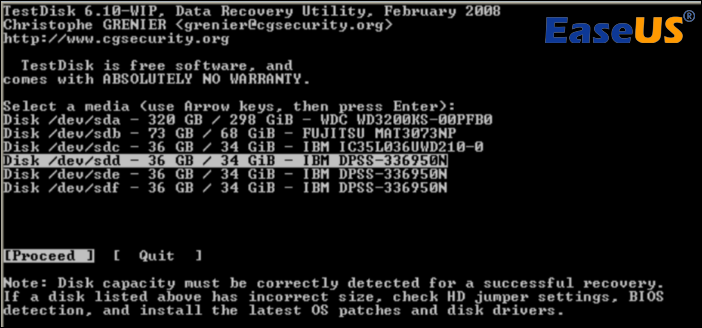
Krok 3. Musisz wybrać typ tablicy partycji. Wybierz wartość domyślną, zwykle poprawną, ponieważ TestDisk automatycznie wykrywa typ tablicy partycji. Na przykład wybierz „Intel” w przypadku komputera z systemem Windows, a następnie naciśnij klawisz Enter, aby przejść dalej. Pamiętaj, że jeśli używasz komputera Mac, ta opcja będzie inna.
Krok 4. Odzyskiwanie danych TestDisk wyświetli menu. Wybierz opcję „Analizuj”, aby ocenić aktualną strukturę partycji i wyszukać utracone partycje. Naciśnij enter".
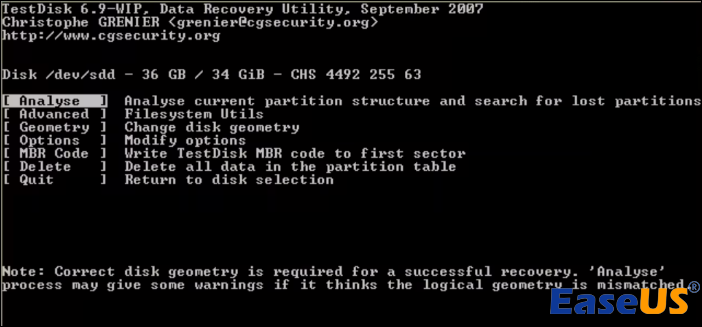
Krok 5. Teraz przejrzyj wymienioną strukturę partycji, aby zidentyfikować brakujące elementy lub błędy. Kliknij „Szybkie wyszukiwanie”, aby kontynuować.

Krok 6. Po szybkim wyszukiwaniu TestDisk wyświetli listę wykrytych partycji. Przyjrzyj się uważnie liście i wybierz partycję, którą chcesz odzyskać. Naciśnij „P”, aby wyświetlić pliki na wybranej partycji.
Krok 7. Jeśli widoczne są pliki na partycji, oznacza to, że TestDisk skutecznie zidentyfikował utraconą partycję. Teraz naciśnij „Enter”, aby kontynuować, a następnie wybierz „Zapis”, aby zachować strukturę partycji.
Krok 8. TestDisk poprosi Cię o potwierdzenie zapisu tablicy partycji. Potwierdź tę czynność, wybierając „Tak” i uruchom ponownie system.
Jeśli znasz Wiersz Poleceń, możesz sprawdzić więcej rozwiązań w następującym fragmencie:
Odzyskaj usuniętą partycję za pomocą CMD [rozwiązanie 2023]
Czy przypadkowo skasowałeś lub zgubiłeś partycję dysku twardego? Dowiedz się, jak odzyskać utraconą partycję dysku twardego, czytając ten artykuł. Czytaj więcej >>
TestDisk pomoże Ci odzyskać dane, postępując zgodnie z powyższą procedurą. Jeśli uznasz te wskazówki za przydatne, możesz udostępnić je rodzinie, przyjaciołom lub współpracownikom.
Dodatkowa wskazówka: jak uniknąć utraty partycji w systemie Windows
Aby zabezpieczyć cenne dane i zapobiec utracie partycji, postępuj zgodnie z poniższymi podstawowymi wskazówkami:
- 📒Regularne kopie zapasowe: regularnie twórz kopie zapasowe ważnych danych, planując automatyczne tworzenie kopii zapasowych na dysku zewnętrznym lub w chmurze. W tym celu system Windows udostępnia wbudowane narzędzia, takie jak Historia plików systemu Windows lub Kopia zapasowa i przywracanie.
- 🦠Oprogramowanie antywirusowe: chroń swój system przed złośliwymi zagrożeniami, instalując niezawodne oprogramowanie antywirusowe i chroniące przed złośliwym oprogramowaniem. Aktualizuj definicje oprogramowania antywirusowego, aby chronić się przed zmieniającymi się zagrożeniami bezpieczeństwa, które mogą spowodować utratę partycji.
- ⚠️Zachowaj ostrożność przy zarządzaniu dyskami: Zachowaj ostrożność podczas korzystania z narzędzi do zarządzania dyskami do zadań takich jak formatowanie lub zmiana rozmiaru partycji. Dokładnie sprawdź swoje działania i poświęć trochę czasu na zrozumienie konsekwencji każdej operacji, aby uniknąć przypadkowych usunięć lub modyfikacji, które mogą prowadzić do utraty partycji.
- ⏫Aktualizuj system operacyjny Windows: regularnie aktualizuj system operacyjny Windows i zainstalowane oprogramowanie. Pomaga to w korzystaniu z poprawek zabezpieczeń i poprawek błędów, zmniejszając ryzyko awarii systemu i błędów, które mogą potencjalnie spowodować utratę partycji.
Streszczenie
W tym artykule omówiliśmy różne metody odzyskiwania przypadkowo usuniętych partycji. Podkreśliliśmy także znaczenie szybkiego działania, aby zwiększyć szanse na pomyślny powrót do zdrowia.
Jeśli szukasz kompleksowego i przyjaznego dla użytkownika rozwiązania, zdecydowanie zalecamy pobranie Kreatora odzyskiwania danych EaseUS. To potężne oprogramowanie wykazało swoją skuteczność w odzyskiwaniu utraconych partycji i powiązanych danych.
Usuń partycję przypadkowo – często zadawane pytania
Przyjrzyjmy się często zadawanym pytaniom, które pomogą Ci poruszać się po procesie przywracania utraconych partycji i odzyskiwania cennych danych.
1. Czy mogę przywrócić przypadkowo usunięte partycje?
Tak, możesz je przywrócić za pomocą specjalistycznego oprogramowania do odzyskiwania. Istnieje kilka renomowanych narzędzi, takich jak Kreator odzyskiwania partycji EaseUS dla użytkowników i TestDisk, które ułatwiają ten proces. Szybko rozpoczynając proces przywracania, zwiększasz szanse na pomyślne przywrócenie stanu.
2. Co się stanie, gdy partycja zostanie usunięta w systemie Windows?
Kiedy partycja zostanie usunięta w systemie Windows, znajdujące się na niej dane nie zostaną natychmiast usunięte. Zamiast tego system plików oznacza to miejsce jako dostępne. To sprawia, że odzyskiwanie jest subiektywne, dopóki nie zostaną zastąpione nowymi danymi.
3. Jak odzyskać dane z usuniętych partycji?
Jeśli chcesz odzyskać dane z usuniętych partycji, wymaga to użycia niezawodnego oprogramowania do odzyskiwania. Najpierw musisz przeskanować w poszukiwaniu utraconych partycji, wybrać żądane pliki i przywrócić je na inny dysk, aby uniknąć nadpisania. Takie ostrożne podejście zapewnia większe prawdopodobieństwo odzyskania kluczowych informacji.
4. Jakie jest najlepsze oprogramowanie do odzyskiwania danych z partycji?
Kreator odzyskiwania partycji EaseUS dla użytkowników i TestDisk należą do najlepszych narzędzi do odzyskiwania danych z partycji. Mają wyjątkowe zalety w odzyskiwaniu utraconych danych. Jednak wybór odpowiedniego narzędzia zależy od konkretnych potrzeb i preferencji dotyczących odzyskiwania.
Powiązane artykuły
-
Odzyskiwanie plików BMP | Odzyskaj teraz obrazy bitmapowe
![author icon]() Arek/2023/12/26
Arek/2023/12/26
-
Resident Evil 4 Remake Brakuje zapisanych plików, jak odzyskać?
![author icon]() Arek/2023/08/13
Arek/2023/08/13
-
Co zrobić, gdy zdjęcia z karty SD nie wyświetlają się w Galerii?
![author icon]() Brithny/2023/02/27
Brithny/2023/02/27
-
Jak przywrócić partycję utraconego lub usuniętego dysku twardego
![author icon]() Arek/2023/02/27
Arek/2023/02/27
